导读只要上网,每天你都会到各种各种的资讯,今日小编也是到网上收集了一些与WinXP系统qq语音对方听不到我的声音如何办相关的信息,那么下面分
只要上网,每天你都会到各种各种的资讯,今日小编也是到网上收集了一些与WinXP系统qq语音对方听不到我的声音如何办相关的信息,那么下面分享给大家一起了解下吧。
最近有很多WinXP系统用户反映,与朋友在进行qq语音聊天的时候,出现了我们能听到对方的声音,但对方听不到我们的声音的情况。导致都无法再继续进行qq语音,这给我们带来了许多麻烦。那么,这该怎么办呢?我们来看一下。
步骤
1.随便打开一好友弹出聊天窗口,如果是下面这个错误,你就应该先检查你的MIC是否问题了。

2.如果没有上面这个错误提示,则在弹出的聊天窗口的工具按钮栏中选择视频设置。
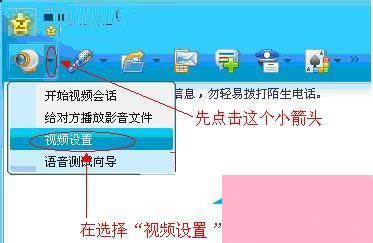
3.在弹出的语音视频对话框中,选择“语音”选项卡,尝试将下面的“声音输入”和“声音输出”都改为“Windows默认设备”。
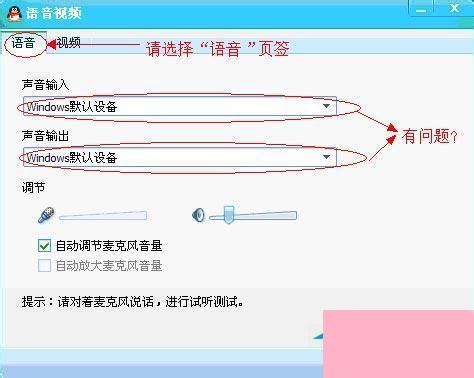
4.如果还没有声音,而又如果你安装了其它媒体控制软件,可以将“声音输入”和“声音输出”都改为所安装的媒体控制软件,同时调节好音量。
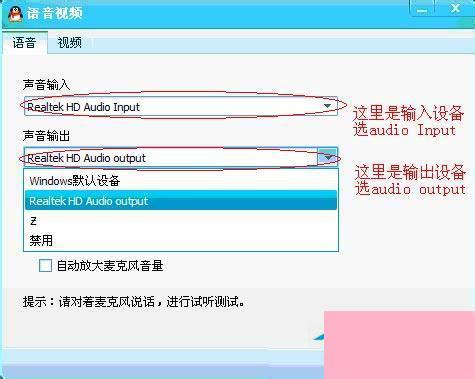
5.如果设置完成后还是没有声音,可尝试将麦克风模式改为省资源模式看看。
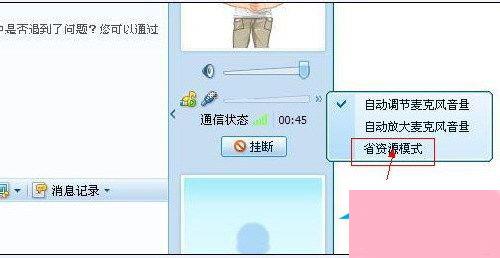
6.如果还不行,用QQ的语音检测功能检测MIC是否可行。
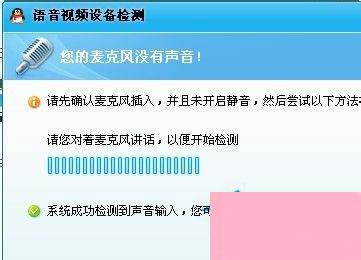
7.如果上面这步的检测中没有通过 ,则应该检查下你的电脑中的MIC是否开启了。
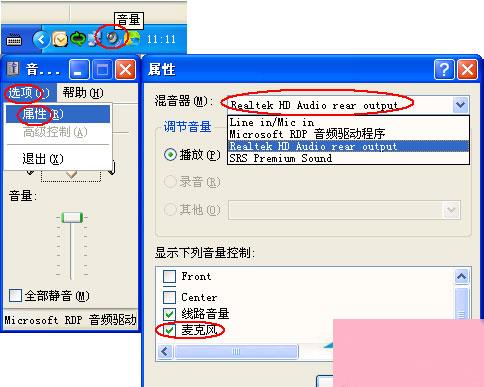
以上就是WinXP系统下qq语音对方听不到我的声音的处理方法,有遇到同样问题的朋友,不妨按以上方法试试!
通过上面的介绍,相信大家对于这个WinXP系统qq语音对方听不到我的声音如何办也有了一定的了解了,希望小编精心整理的这篇内容能够解决你的困惑。